Découverte de la Touche Option sur Mac : L’Équivalent de la Touche Alt
Si vous êtes récemment passé de l’environnement Windows à macOS, il est possible que vous vous demandiez où se trouve la touche Alt sur votre nouveau clavier Mac. La réponse est simple : elle n’existe pas sous cette appellation. Sur un Mac, cette fonction est assurée par la touche « Option ». Maîtriser cette touche et ses utilisations vous permettra d’exploiter pleinement le potentiel de votre clavier et de tirer parti de tous les raccourcis offerts par macOS. Cet article explore en détail l’emplacement de la touche Option, son rôle précis, et comment l’utiliser efficacement. Préparez-vous à approfondir votre connaissance de cette touche essentielle !
Localisation de la Touche Option sur le Clavier Mac
Les ordinateurs Mac ne disposent pas d’une touche portant le nom « Alt ». À la place, on trouve la touche « Option », qui remplit les mêmes fonctions. Cette touche est positionnée de part et d’autre de la barre d’espace. Sur les modèles Mac récents, la touche Option arbore le symbole ⌥, tandis que sur les versions plus anciennes, on peut lire l’inscription « alt » au-dessus de la touche Option.
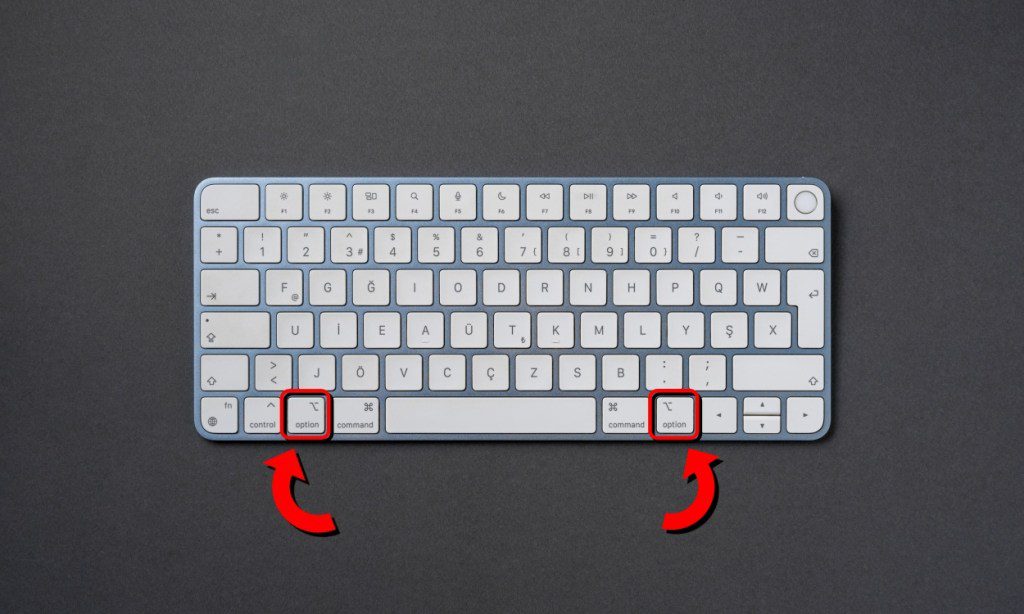
Rôle et Fonctions de la Touche Option sur Mac
En tant qu’utilisateur venant de Windows, vous avez peut-être l’habitude des raccourcis utilisant la touche Alt pour des actions comme le redémarrage, la navigation au sein des fenêtres ou le changement d’application. Sur Mac, la touche Commande prend en charge bon nombre de ces fonctionnalités. Ainsi, la touche Option a des fonctions distinctes.
La touche Option est primordiale pour insérer des caractères spéciaux et des symboles. Elle permet également d’accéder à des raccourcis très pratiques. Par exemple, la combinaison Option + Shift + K permet de saisir le logo Apple sur votre Mac.
De plus, la touche Option offre la possibilité d’accéder à différents modes de démarrage. Par exemple, lors de la sélection d’un disque dans les options de démarrage, maintenir la touche Option enfoncée et choisir « Toujours utiliser » permet de définir ce disque comme disque de démarrage par défaut. Les sections suivantes vous présentent une sélection de raccourcis clavier utilisant la touche Option.
Pourquoi Deux Touches Option sur le Clavier Mac ?
Vous avez peut-être remarqué la présence de deux touches Option sur votre clavier Mac, l’une à gauche et l’autre à droite de la barre d’espace. Cette disposition est due au fait que la touche Option est impliquée dans de nombreuses combinaisons de touches.
Selon les circonstances, l’une ou l’autre touche peut être plus pratique à utiliser. De plus, les utilisateurs gauchers ou droitiers ont des habitudes de frappe différentes, et cette double présence de la touche Option répond aux besoins de chacun. Il est important de noter que les deux touches Option ont les mêmes fonctions sur votre Mac.
Le Raccourci Ctrl + Alt + Suppr sur Mac : Comment Faire ?
Sur les ordinateurs Windows, le raccourci Ctrl + Alt + Suppr est couramment utilisé pour ouvrir le Gestionnaire des tâches, permettant de forcer la fermeture d’une application ou de diagnostiquer les ralentissements du système. Sur Mac, ce raccourci n’existe pas.
Cependant, macOS offre une alternative : le Moniteur d’activité. Cet outil intégré offre un aperçu détaillé de l’ensemble des processus en cours sur votre Mac. Il permet de forcer l’arrêt des applications, de surveiller les ressources utilisées par chaque processus en temps réel et de gérer l’activité de votre système. Pour en savoir plus, consultez notre guide détaillé sur comment ouvrir et utiliser le Gestionnaire des tâches sur Mac.
Raccourcis Utiles Utilisant la Touche Option
| Raccourcis avec la touche Option | Fonction |
|---|---|
| Option + Volume Haut/Bas | Ouvre les Préférences Sonores |
| Option + Luminosité de l’Écran Haut/Bas | Ouvre les Préférences d’Affichage |
| Option + Maj + Commande + Suppr | Vider la Corbeille |
| Option + Commande + Échap | Forcer à Quitter les Applications |
| Option + Flèche Gauche | Déplace le curseur au début du mot dans un éditeur de texte |
| Option + Flèche Droite | Déplace le curseur à la fin du mot dans un éditeur de texte |
| Option + Commande + Flèche Gauche/Droite | Navigation entre les onglets dans un navigateur web |
| Option + Suppr | Supprime le mot à gauche du curseur dans un éditeur de texte |
| Option + Maj + Commande + V | Coller avec le style de destination |
| Option + Commande + D | Afficher ou masquer le Dock |
| Option + Commande + F | Accéder à la barre d’adresse dans Safari ou Chrome |
| Option + Commande + T | Afficher ou masquer la barre d’outils dans Mail, Finder et d’autres applications |
| Option + Commande + I | Afficher la fenêtre d’inspection dans Mail, Finder et d’autres applications |
| Option + Maj + K | (Insérer le logo Apple) |
| Option + Commande + M | Réduire toutes les fenêtres de l’application active |
| Option + Commande + N | Créer un nouveau dossier dans le Finder |
| Option + Commande + P | Afficher ou masquer la barre de chemin dans le Finder |
| Option + Commande + S | Enregistrer sous |
| Option + Commande + W | Fermer tous les onglets des fenêtres du navigateur |
Raccourcis de la touche Option sur Mac
Insertion de Caractères Spéciaux avec la Touche Option
La touche Option permet également d’insérer des caractères et symboles spéciaux qui ne sont pas disponibles directement sur le clavier. Voici quelques exemples de symboles que vous pouvez obtenir en utilisant des combinaisons de touches avec la touche Option :
| Raccourcis avec la touche Option | Caractères spéciaux |
|---|---|
| Option + O | ø |
| Option + U | ¨ |
| Option + E | ´ |
| Option + R | ® (Marque Déposée) |
| Option + X | ≈ |
| Option + Z | Ω |
| Option + 4 | ¢, ₹ (clavier indien) |
| Option + 5 | ∞ (Symbole de l’infini) |
| Option + 0 | º (Symbole degré) |
| Option + 2 | ™ |
| Option + 8 | • |
| Option + = | ≠ |
| Option + E, puis E | é |
| Option + A, puis A | ā |
| Option + R, puis R | r̥ |
| Option + N, puis N | ñ |
Raccourcis de la touche Option pour saisir des caractères spéciaux
En résumé, sur Mac, la touche Alt est désignée sous le nom de touche Option. Elle remplit de nombreuses fonctions, allant de la saisie de caractères spéciaux à l’ouverture de sous-menus dans l’application Réglages système. De plus, combinée avec la touche Commande, la touche Option permet d’effectuer une multitude d’actions sur votre Mac.
Quelle est l’équivalence de Alt + Entrée sur un clavier Mac ?
Option + Retour est l’équivalent de Alt + Entrée sur un clavier Mac. Ce raccourci permet de créer un saut de ligne à l’intérieur d’une cellule, notamment dans Excel, ainsi que dans d’autres applications.